아이폰의 화면 녹화 기능은 다양한 순간을 기록하고 공유하는 데 매우 유용합니다. 이 글에서는 아이폰 화면 녹화의 필수 설정과 유용한 팁을 소개하여, 효과적으로 활용할 수 있는 가이드를 제공합니다.
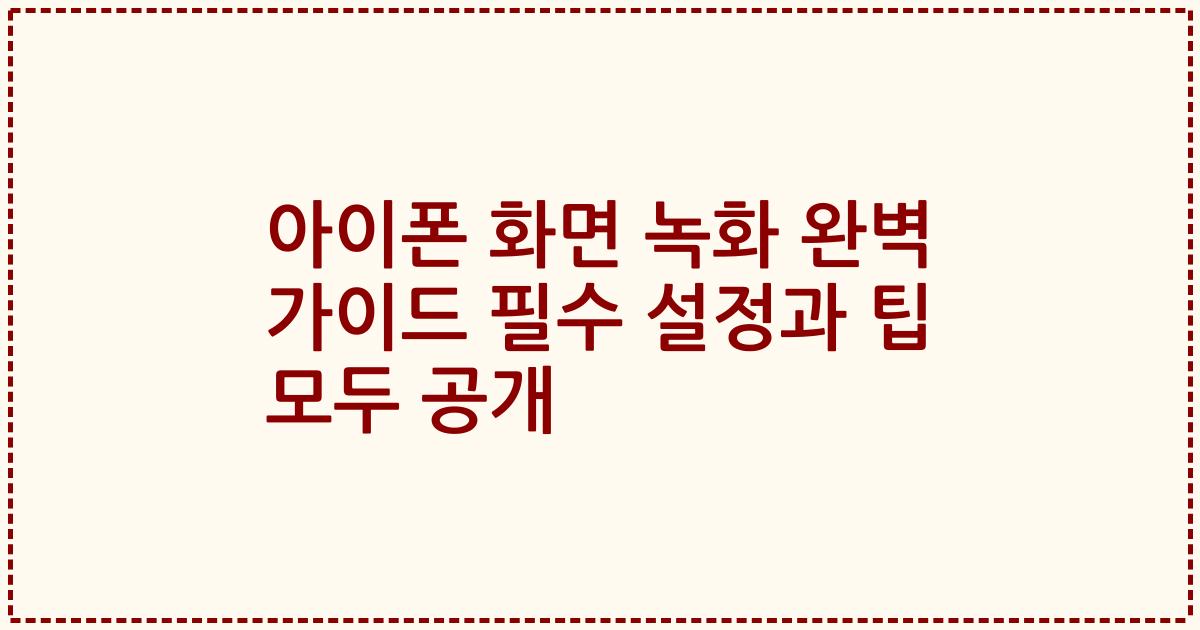
아이폰 화면 녹화란?
아이폰 화면 녹화 기능은 사용자가 iOS 기기의 화면에서 발생하는 모든 활동을 비디오 형태로 기록할 수 있게 해주는 기능입니다. 이를 통해 게임 플레이, 앱 사용법, 온라인 강의 등 다양한 콘텐츠를 쉽고 간편하게 기록할 수 있습니다. 이 기능은 iOS 11 이상 버전에서 제공되며, 사용자는 이를 통해 간단하게 화면을 캡처하고 친구들과 공유할 수 있습니다. 화면 녹화는 특히 소셜 미디어에서 자주 사용되며, 콘텐츠 제작자들에게도 중요한 도구로 자리 잡고 있습니다.
아이폰 화면 녹화 설정 방법
아이폰에서 화면 녹화를 시작하기 위해서는 먼저 설정을 완료해야 합니다. 설정 방법은 다음과 같습니다:
1. 제어 센터에 화면 녹화 추가하기
아이폰의 제어 센터에서 화면 녹화 기능을 쉽게 사용할 수 있도록 추가해야 합니다. 이를 위해 ‘설정’ 앱을 열고 ‘제어 센터’로 이동합니다. ‘더 많은 제어 항목’에서 ‘화면 녹화’를 찾아 ‘추가’ 버튼을 눌러 제어 센터에 추가합니다. 이제 제어 센터를 열면 화면 녹화 아이콘이 나타납니다.
2. 화면 녹화 시작하기
제어 센터에서 화면 녹화 아이콘을 클릭하면 3초의 카운트다운 후 화면 녹화가 시작됩니다. 화면 상단에는 빨간색 상태 표시줄이 나타나며, 이는 현재 화면이 녹화 중임을 나타냅니다. 다시 녹화를 중단하고 싶다면 상태 표시줄을 클릭하여 ‘중지’ 버튼을 선택하면 됩니다.
3. 마이크 오디오 녹음 설정하기
화면 녹화 시 마이크 오디오를 함께 녹음하고 싶다면, 화면 녹화 아이콘을 길게 눌러 ‘마이크’ 아이콘을 활성화해야 합니다. 이 설정을 통해 목소리나 주변 소리도 함께 녹음할 수 있습니다. 게임 방송이나 튜토리얼을 제작할 때 유용하게 사용됩니다.
아이폰 화면 녹화 팁
아이폰에서 화면 녹화를 할 때 유용한 몇 가지 팁을 소개합니다.
1. 녹화 품질 최적화하기
화면 녹화의 품질을 최적화하기 위해서는 기기의 저장 공간을 고려해야 합니다. 고화질 녹화는 많은 저장 공간을 차지하므로, 필요에 따라 해상도를 조정하는 것이 좋습니다. 일반적으로 1080p 해상도가 적당하며, 이는 대부분의 소셜 미디어 플랫폼에서 적절하게 표시됩니다.
2. 불필요한 알림 차단하기
녹화 중에 불필요한 알림이 나타나지 않도록 ‘방해 금지’ 모드를 활성화하는 것이 좋습니다. 이를 통해 녹화 중에 방해받지 않고, 더 깨끗한 영상을 확보할 수 있습니다. 방해 금지 모드는 ‘설정’ > ‘방해 금지’에서 활성화할 수 있습니다.
3. 앱 사용법 및 게임 플레이 녹화하기
특히 게임 플레이나 앱 사용법을 녹화할 경우, 각 앱의 기능을 잘 설명하는 것이 중요합니다. 이때, 화면 녹화 중에 마이크를 사용하여 실시간으로 설명을 덧붙이면 더욱 효과적인 콘텐츠를 제작할 수 있습니다. 이를 통해 시청자는 더욱 쉽게 이해할 수 있습니다.
자주 묻는 질문 (Q&A)
Q1: 아이폰 화면 녹화는 어떻게 저장되나요?
A1: 화면 녹화가 완료되면 자동으로 사진 앱의 ‘비디오’ 앨범에 저장됩니다. 여기서 녹화된 영상을 확인하고, 필요에 따라 편집하거나 공유할 수 있습니다.
Q2: 화면 녹화 중에 알림이 오면 어떻게 되나요?
A2: 화면 녹화 중에 알림이 오면 해당 알림이 화면에 표시됩니다. 이를 방지하기 위해 ‘방해 금지’ 모드를 활성화하는 것이 좋습니다.
Q3: 화면 녹화 기능이 지원되지 않는 기기가 있나요?
A3: 아이폰 화면 녹화 기능은 iOS 11 이상에서 지원됩니다. 따라서 오래된 기기나 구형 버전의 iOS를 사용하는 경우 이 기능을 사용할 수 없습니다.
연관 키워드
- 아이폰 화면 캡처
- 아이폰 제어 센터
- 아이폰 비디오 편집
- iOS 화면 녹화
- 게임 방송 아이폰
- 아이폰 마이크 녹음
- 화면 녹화 앱 추천
아이폰 화면 녹화 기능은 매우 유용한 도구이며, 다양한 설정과 팁을 통해 더욱 효과적으로 활용할 수 있습니다. 이 가이드를 통해 여러분의 화면 녹화 경험이 한층 더 향상되길 바랍니다.